Pārlūkojot internetu, jūs varat redzēt, ka dažas vietnes atver vai saka “Savienojuma laiks ir beidzies“. Šī problēma parasti rodas nepareizas tīkla IP iestatījumu konfigurācijas dēļ. Izpildiet šos labojumus, un problēma tiks atrisināta ļoti viegli.
Fix-1 Iestatiet DNS uz Google publisko DNS-
DNS iestatījuma iestatīšana atbilstoši GooglePubliskie DNS iestatījumi atrisinās šo problēmu.
1. Nospiediet Windows atslēga + R, uzsākt Palaist logs.
2. Lai piekļūtu tīkla savienojumiem, ierakstiet šo kodu un pēc tam noklikšķiniet uz “labi“.
ncpa.cpl

3. Tagad no adapteru saraksta ar peles labo pogu noklikšķiniet pareizajā tīkla adapterī un noklikšķiniet uz “Rekvizīti”, Lai piekļūtu īpašumiem.
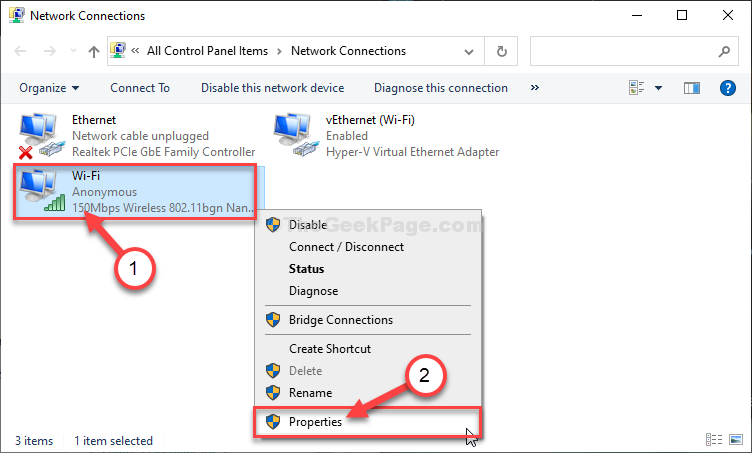
4. Tagad jums ir jāpiekļūst IPv4 iestatījumiem. Tā darīt, dubultklikšķi uz “Interneta protokola 4. versija (TCP / IPv4)“.

5. Pēc tam noklikšķiniet uz radiopogas blakus “Izmantojiet šādas DNS servera adreses:”
6. Tagad ievadiet šos DNS serverus -
Vēlamais DNS serveris: 8.8.8.8. Alternatīvais DNS serveris: 8.8.4.4
7. Pēc tam noklikšķiniet uz “labi“.

8. Atgriežoties pie Rekvizīti logā noklikšķiniet uz “labi“.
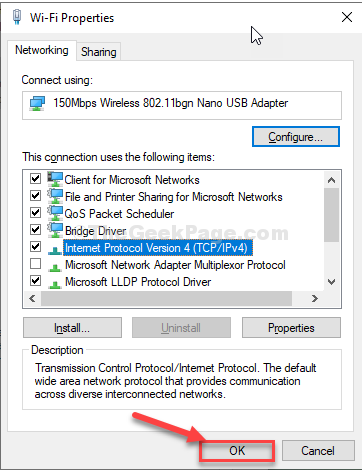
Aizvērt Vadības panelis logs.
Pārstartējiet un pārbaudiet, vai tas palīdz.
Fix-2 IP atiestatīšana
IPconfig atiestatīšana datorā var atrisināt šo problēmu.
1. Noklikšķiniet uz meklēšanas lodziņa un ierakstiet “cmd“.
2. Tagad, ar peles labo pogu noklikšķiniet uz "Komandu uzvedneUn pēc tam noklikšķiniet uz “Izpildīt kā administratoram“.

4. Lai izskalotu DNS konfigurāciju, reģistrējiet to, atlaidiet un pēc tam atjaunojiet, pa vienam kopējiet šos kodus un ielīmējiet tos terminālā. Nospiediet taustiņu ‘Enter’ pēc katras komandas, lai tās izpildītu secīgi.
ipconfig / flushdns. ipconfig / registerdns. ipconfig / atbrīvot. ipconfig / atjaunot. netsh winsock reset
Viens izdarīts, aizvērts Komandu uzvedne logs.
Pārstartējiet lai pabeigtu procesu.
Labot 3 - pārbaudiet resursdatora failu
1. Atveriet failu pārlūku.
2. Tagad dodieties uz zemāk norādīto ceļu.
C: \ Windows \ System32 \ draiveri utt
3. Tagad ar peles labo pogu noklikšķiniet un atveriet saimniekiem failu ar piezīmju bloku.
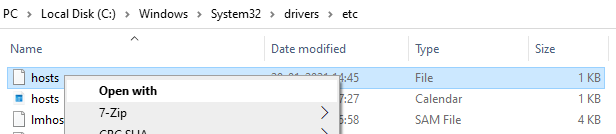
4. Pārbaudiet, vai ir kāda vietne ar līniju 127.0.1. Ja ir kāds šāds ieraksts, vienkārši noņemiet šīs rindas, kas sākas ar 127.0.0.1, lai atbloķētu vietni.
Kopš 127.0.0.1 ieraksti bloķēt vietni.

Labot 4 - Atiestatīt maršrutēšanas tabulas
Dažas ļaunprātīgas programmatūras maršrutēšanas tabulā pievieno statiskus ierakstus. Lai to novērstu, vienkārši atveriet komandu uzvedne kā administrators un palaidiet komandu, kas dota zemāk.
maršruts –f
Tagad aizveriet cmd logu un mēģiniet vēlreiz.
Labot 5 - rediģēt reģistra redaktoru
1. Atveriet reģistra redaktoru.
2. Dodieties uz tālāk norādīto ceļu.
HKEY_LOCAL_MACHINE \ SOFTWARE \ Microsoft \ Windows NT \ CurrentVersion \ Windows
3. Labajā pusē veiciet dubultklikšķi uz Applnit_DLLs un pārliecinieties, ka tā vērtības dati ir tukši.
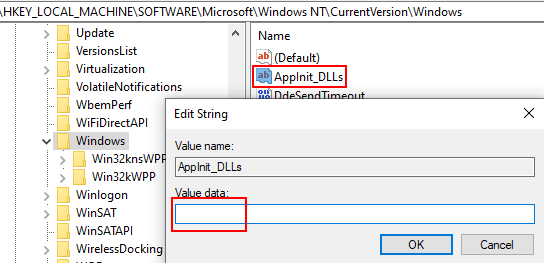
Pēc datora pārstartēšanas atveriet pārlūkprogrammas logu. Mēģiniet apmeklēt vietnes. Jūsu problēma tiks atrisināta noteikti.


